Behandle grener i Microsoft Fabric-arbeidsområder
Fabric-arbeidsområdet er et delt miljø som får tilgang til levende elementer. Eventuelle endringer som gjøres direkte i arbeidsområdet overstyrer og påvirker alle andre brukere av arbeidsområdet. Git anbefalte fremgangsmåte er derfor at utviklere arbeider isolert utenfor de delte arbeidsområdene. Det finnes to måter en utvikler kan arbeide i sitt eget beskyttede arbeidsområde på.
- Utvikle ved hjelp av klientverktøy, for eksempel Power BI Desktop for rapporter og semantiske modeller, eller VS Code for notebooks.
- Utvikle i et eget arbeidsområde. Hver utvikler har sitt eget arbeidsområde der de kobler til sin egen separate gren, synkroniserer innholdet i arbeidsområdet og går deretter tilbake til grenen.
Viktig
Denne funksjonen er i forhåndsvisning.
Hvis du vil arbeide med grener ved hjelp av Git-integrasjon, må du først koble det delte utviklingsteamets arbeidsområde til én enkelt delt gren. Hvis gruppen for eksempel bruker ett delt arbeidsområde, kobler du det til hovedgrenen i teamets repositorium og synkroniserer mellom arbeidsområdet og repositoriet. Hvis gruppens arbeidsflyt har flere delte grener som Utvikling/Test/Prod-grener , kan hver gren kobles til et annet arbeidsområde.
Deretter kan hver utvikler velge det isolerte miljøet du vil arbeide i.
Utvikle ved hjelp av klientverktøy
Arbeidsflyten for utviklere som bruker et klientverktøy som Power BI Desktop, skal se omtrent slik ut:
Klon repo til en lokal maskin. (Du trenger bare å gjøre dette trinnet én gang.)
Åpne prosjektet i Power BI Desktop ved hjelp av den lokale kopien av PBIProj.
Gjør endringer og lagre de oppdaterte filene lokalt. Utfør til det lokale repoet.
Når du er klar, skyver du grenen og forplikter seg til eksternt repo.
Test endringene mot andre elementer eller flere data ved å koble den nye grenen til et eget arbeidsområde, og laste opp den semantiske modellen og rapportene ved hjelp av Oppdater alle-knappen i kildekontrollruten. Gjør eventuelle tester eller konfigurasjonsendringer der før du slår sammen til hovedgrenen.
Hvis det ikke kreves noen tester i arbeidsområdet, kan utvikleren slå sammen endringer direkte til hovedgrenen, uten behov for et annet arbeidsområde.
Når endringene er slått sammen, blir det delte teamets arbeidsområde bedt om å godta den nye utførelsen. Endringene oppdateres til det delte arbeidsområdet, og alle kan se endringene i disse semantiske modellene og rapportene.
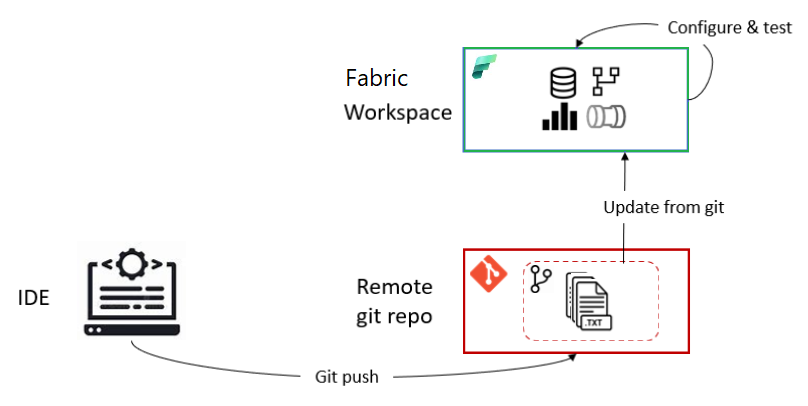
Hvis du vil ha en spesifikk veiledning om hvordan du bruker det nye Power BI Desktop-filformatet i git, kan du se Kildekodeformat.
Utvikle ved hjelp av et annet arbeidsområde
For en utvikler som jobber på nettet, vil flyten være som følger:
Opprett et nytt arbeidsområde (eller bruk et eksisterende arbeidsområde du allerede bruker).
Tilordne arbeidsområdet en Premium-lisens.
Gå til Git-integrasjon i innstillinger for arbeidsområdet, og angi repositoriumdetaljene.
Velg Opprett en ny gren under Rullegardinliste for gren, og forgren den fra hovedgrenen.
Skriv inn navnet på mappen du vil synkronisere til i repositoriet, i Git-mappen.
Arbeidsområdet synkroniseres med funksjonsgrenen, og blir en kopi av Utvikling-teamets arbeidsområde, som illustrert. Du kan nå arbeide i dette nye isolerte miljøet.
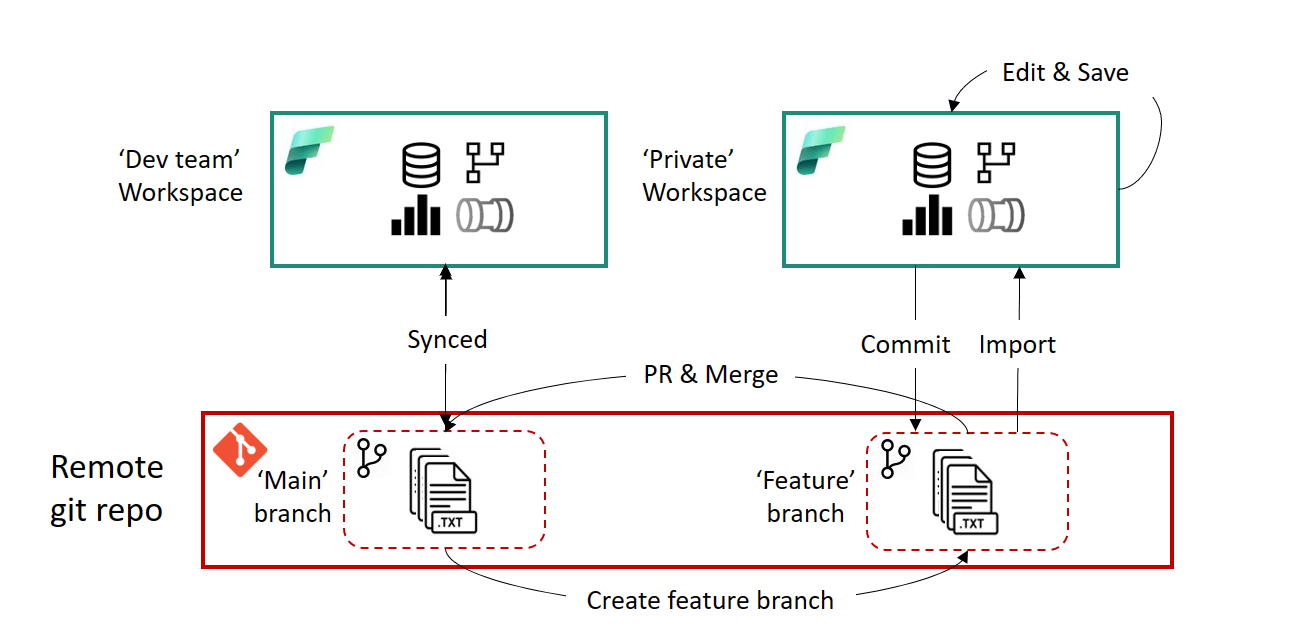
Lagre endringene, og utfør dem i funksjonsgrenen.
Når du er klar, oppretter du en PR til hovedgrenen. Gjennomgangs- og fletteprosessene utføres via Azure Repos basert på konfigurasjonen teamet ditt definerte for dette repositoriet.
Når gjennomgangen og flettingen er fullført, opprettes en ny utføring til hovedgrenen. Denne utføringen ber brukeren om å oppdatere innholdet i Utvikling-teamets arbeidsområde med de flettede endringene.
Bytt grener
Hvis arbeidsområdet er koblet til en Git-gren og du vil bytte til en annen gren, kan du gjøre det raskt fra innstillingene for arbeidsområdet uten å koble fra og koble til på nytt.
Når du bytter grener, blir arbeidsområdet synkronisert med den nye grenen, og alle elementene i arbeidsområdet overstyres. Hvis det finnes forskjellige versjoner av samme element i hver gren, erstattes elementet. Hvis et element er i den gamle grenen, men ikke det nye, slettes det.
Følg disse trinnene for å bytte mellom grener:
Kontroller at gjeldende gren er synkronisert, og at alle endringer utføres.
Velg Git-integrasjon fra innstillinger for arbeidsområde
Angi grenen du vil koble til, fra rullegardinmenyen. Denne grenen må inneholde samme katalog som gjeldende gren.
Velg Koble til og synkroniser.
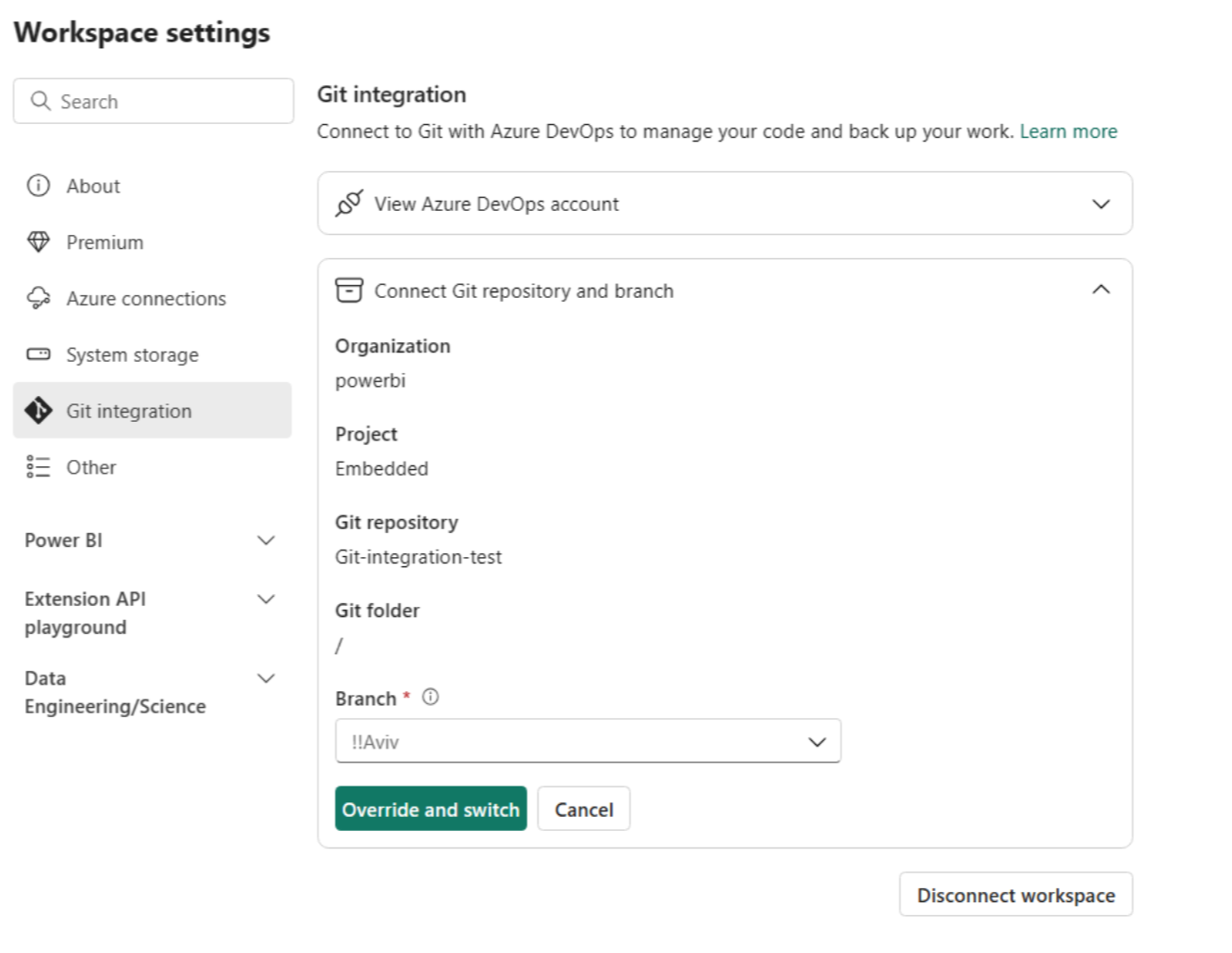
Velg Bytt og synkroniser på nytt for å bekrefte. Hvis du har endringer som ikke er lagret i arbeidsområdet, går de tapt hvis du bytter grener uten å lagre dem først. Velg Avbryt for å gå tilbake og lagre endringene før du bytter grener.
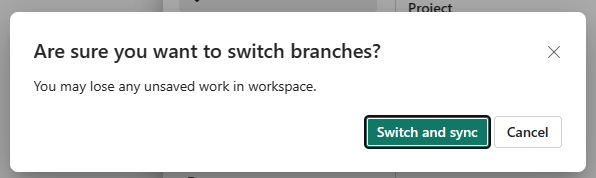
Relatert innhold
Tilbakemeldinger
Kommer snart: Gjennom 2024 faser vi ut GitHub Issues som tilbakemeldingsmekanisme for innhold, og erstatter det med et nytt system for tilbakemeldinger. Hvis du vil ha mer informasjon, kan du se: https://aka.ms/ContentUserFeedback.
Send inn og vis tilbakemelding for